
Le signe de paragraphe est un symbole que nous avons tous aussi souvent vu dans les manuels scolaires et ne voit pas presque n'importe où maintenant. Cependant, sur les machines d'impression, il a été supprimé par un bouton séparé, mais ce n'est pas sur le clavier de l'ordinateur. En principe, tout est logique, car il n'est clairement pas aussi demandé et important lors de l'impression, comme les mêmes supports, citations, etc., sans oublier les signes de la ponctuation.
Leçon: Comment mettre des accolades bouclées dans MS Word
Et pourtant, lorsqu'il est nécessaire de mettre un signe de paragraphe dans le mot, la plupart des utilisateurs tombent dans la confusion, ne sachant pas où le chercher. Dans cet article, nous allons parler de l'emplacement de la "cachette" du paragraphe et de la manière de l'ajouter au document.
Insertion du signe du paragraphe à travers le menu "Symbole"
Comme la plupart des signes et des caractères manquants sur le clavier, vous trouverez également un signe de paragraphe dans la section. "Symbole" Programmes Microsoft Word. True, si vous ne savez pas quel groupe il fait référence, le processus de recherche parmi l'abondance d'autres caractères et des signes peut être bien serré.
Leçon: Insertion de caractères dans le mot
1. Dans le document dans lequel vous devez mettre un signe de paragraphe, cliquez à l'endroit où il doit être.
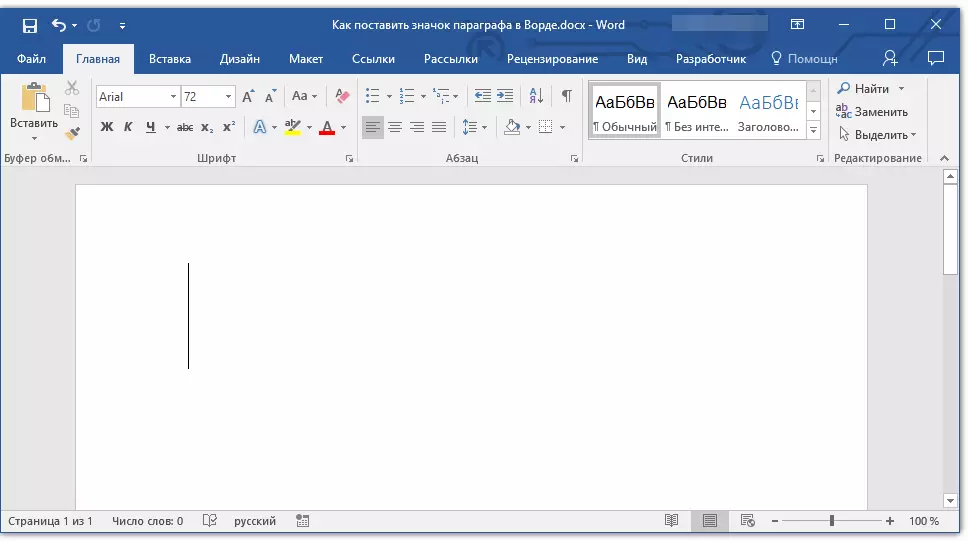
2. Allez à l'onglet "Insérer" et cliquez sur "Symbole" qui est dans le groupe "Symboles".
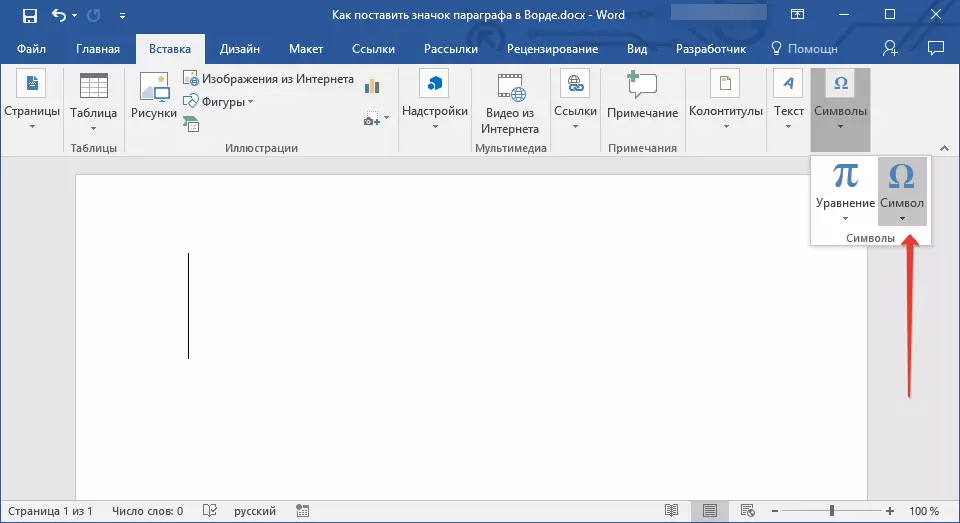
3. Dans le menu déroulant, sélectionnez l'élément "Autres personnages".

4. Vous allez apparaître devant vous avec une abondance disponible dans les signes de mots et les symboles, le déversement que vous trouverez certainement le signe de paragraphe.
Nous avons décidé de faciliter votre vie et d'accélérer ce processus. Dans le menu déroulant "Trousse" Choisir "Latin supplémentaire - 1".
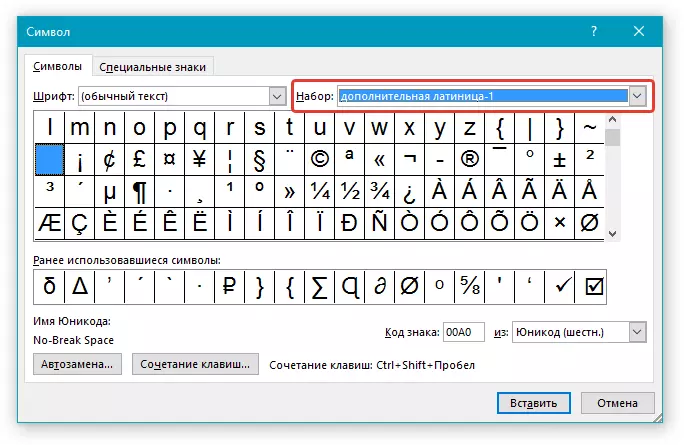
5. Trouvez le paragraphe de la liste des caractères qui apparaît, cliquez dessus et cliquez sur "Insérer" situé au bas de la fenêtre.
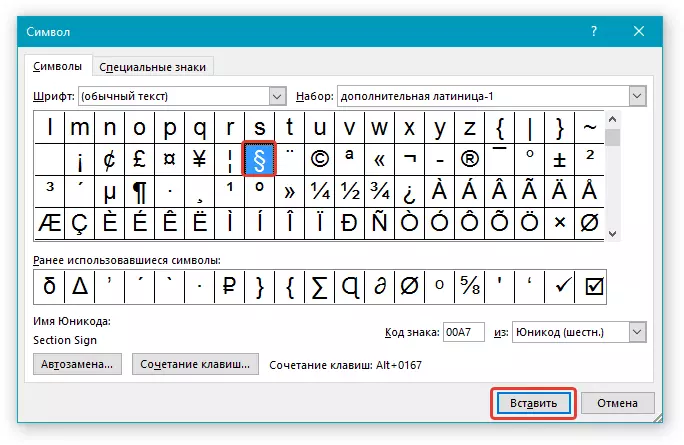
6. Fermez la fenêtre "Symbole" Le signe de paragraphe sera ajouté au document à l'endroit spécifié.
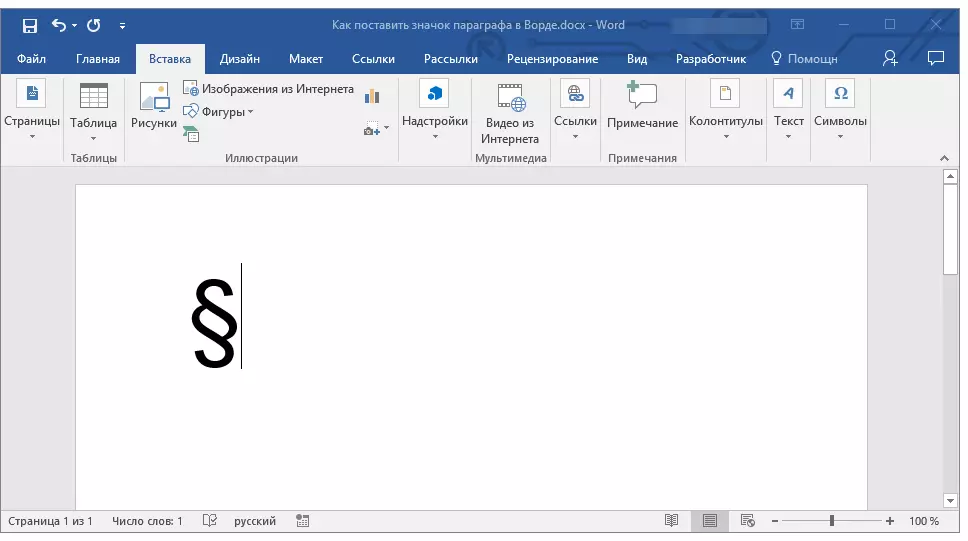
Leçon: Comment mettre un signe de l'apostrophe
Insertion de signe de paragraphe à l'aide de codes et de clés
Comme nous l'avons écrit à plusieurs reprises, chaque signe et chaque symbole de l'ensemble de mots intégré possède son propre code. C'est donc arrivé que le signe du paragraphe de ces codes est de deux autres.
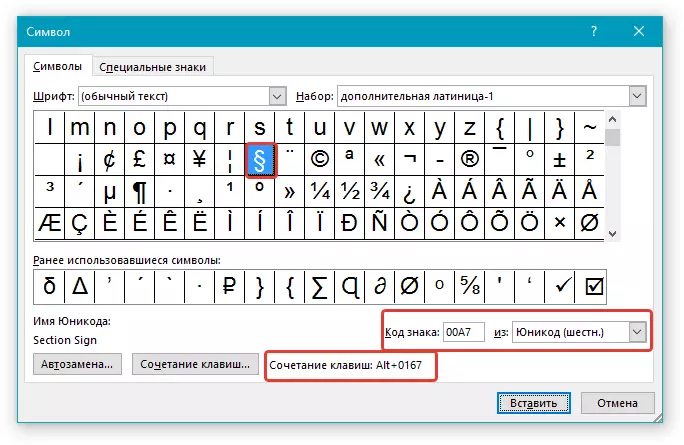
Leçon: Comment faire du stress dans le mot
La méthode d'entrée du code et de sa transformation ultérieure en signe est légèrement différente dans chacun des deux cas.
Méthode 1.
1. Cliquez sur place du document où le signe de paragraphe devrait être.
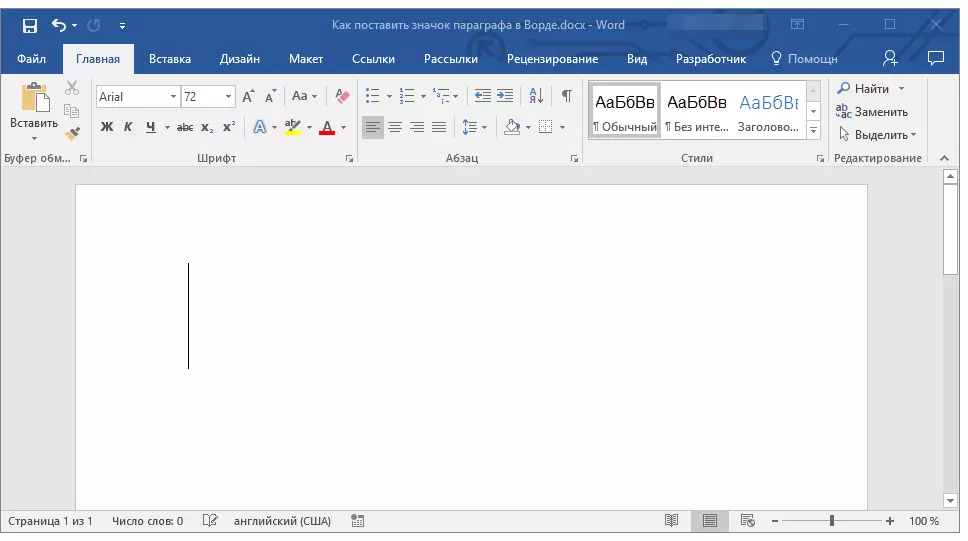
2. Passez à la disposition anglaise et entrez "00a7" sans citations.
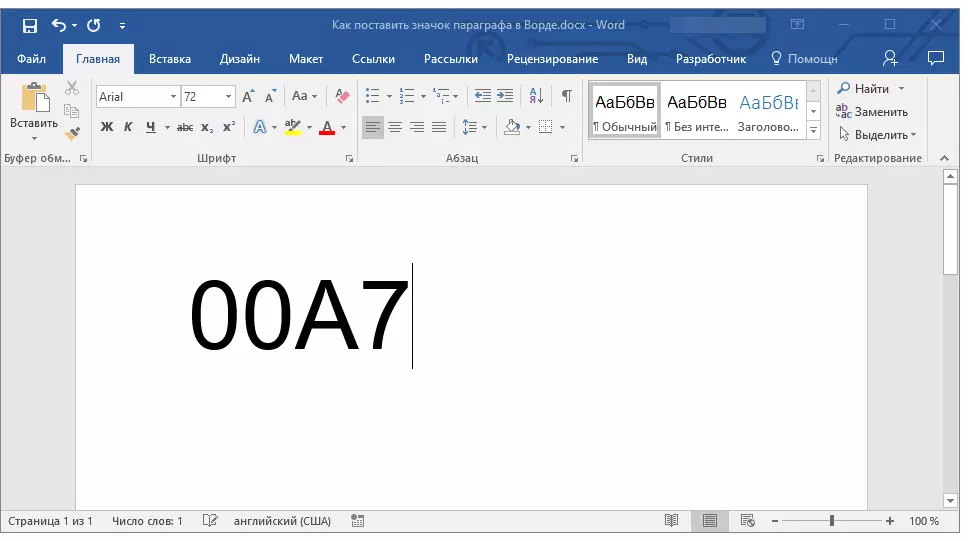
3. Appuyez sur "Alt + x" - Le code entré est converti en signe de paragraphe.
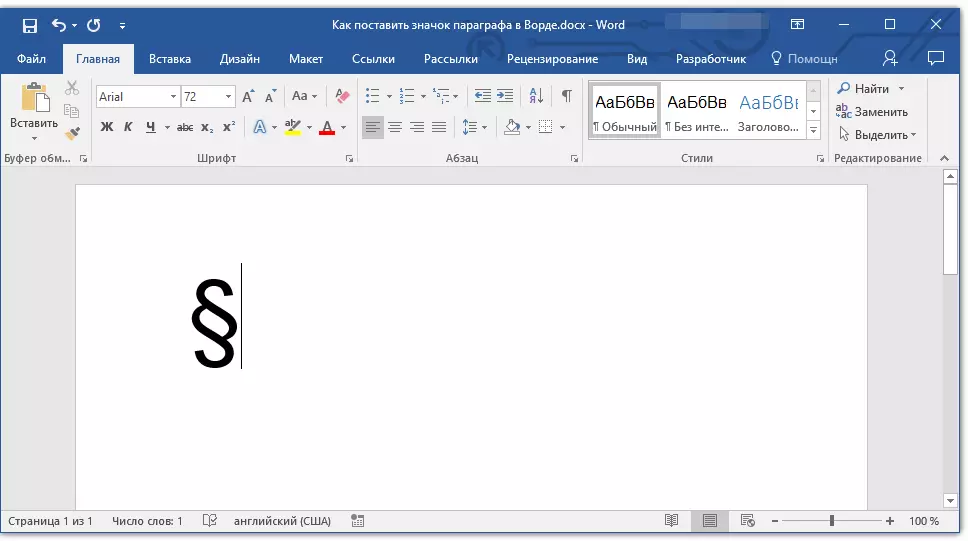
Méthode 2.
1. Cliquez sur l'endroit où vous devez mettre un signe de paragraphe.
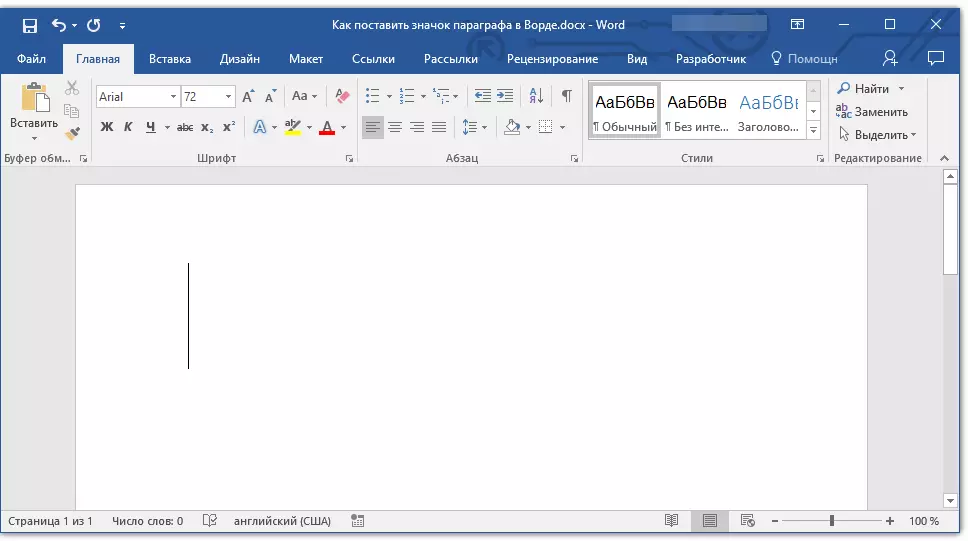
2. Tenez la clé "Alt" Et sans le libérer, entrez les chiffres dans l'ordre "0167" sans citations.
3. Relâchez la clé "Alt" - Le signe de paragraphe apparaîtra dans l'endroit que vous avez spécifié.
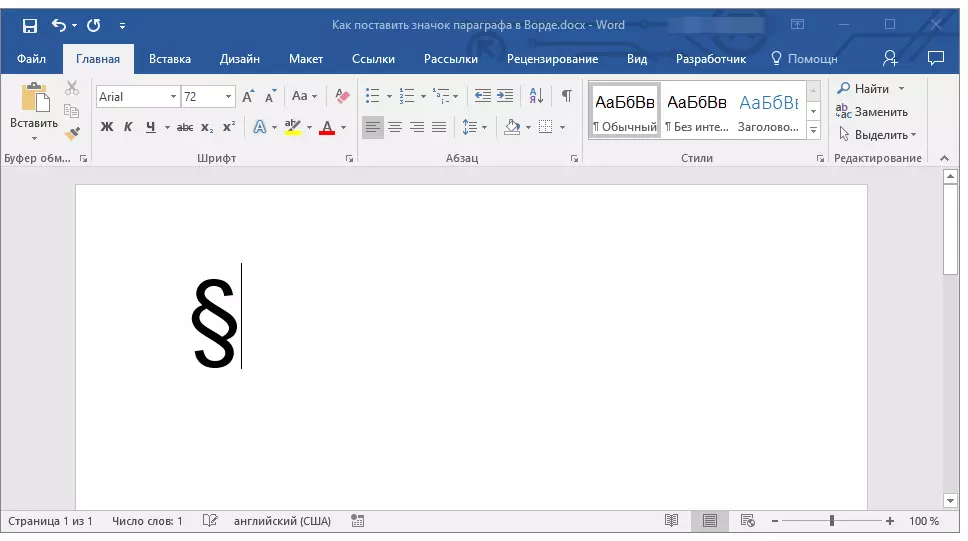
C'est tout, maintenant vous savez comment mettre l'icône de paragraphe dans le mot. Nous vous recommandons de visualiser plus attentivement la section "Symbols" de ce programme, peut-être que vous trouverez ces symboles et signes qui ont longtemps cherché.
